Joskus kuvassa on osia, jotka mieluummin piilottaisit. Muu osa kuvasta on hienoa, mutta se on se alue, jonka haluat sumentaa. Toki voit muokata kuvaa toisessa sovelluksessa tällä vaihtoehdolla, mutta jos sinulla on jo liikaa sovelluksia Android-laitteellasi, idea ei kuulosta hyvältä.
Hyvä uutinen on, että et tarvitse ylimääräistä sovellusta sumentaaksesi osaa kuvasta. WhatsAppissa on sumennusvaihtoehto, missä voit hämärtää kuvan kaikki osat haluat. Katsotaanpa, kuinka helppoa on käyttää tätä sumennusominaisuutta WhatsAppissa.
Kuvien sumentaminen WhatsAppissa – muita sovelluksia ei tarvita
Niitä aikoja varten, kun sinun täytyy hämärtää ihmisten kasvot tai piilottaa tärkeät tiedot kuvaan, WhatsAppilla on työkalu, jota iOS-käyttäjät ovat käyttäneet jo jonkin aikaa. Mahdollisuus sumentaa kuvasta niin paljon kuin haluat. Voit käyttää tätä työkalua, jos jaat kuvan chatissa tai jos aiot laittaa sen WhatsApp-tilaan.
Kun olet valinnut kuvan, napauta kynäkuvaketta näytön oikeassa yläkulmassa. Alareunassa näet useita vaihtoehtoja, joilla voit piirtää kuvaasi, mutta viimeinen vaihtoehto vasemmalla on
sumennustyökalu.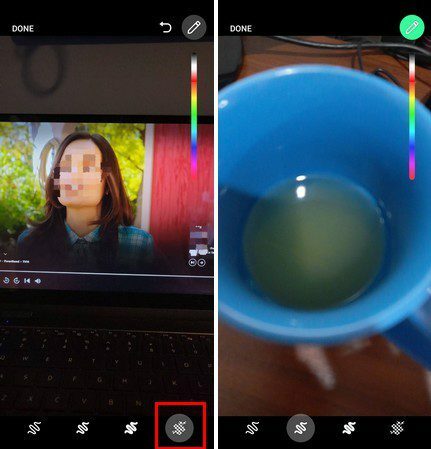
Voit myös käyttää muita vaihtoehtoja piirtääksesi kuvaasi niin kauan kuin olet paikalla. Mutta jos haluat hämärtää jotain, muista, että se on viimeinen vaihtoehto vasemmalla. Jos epäilet epäselvyyttäsi mielestäsi liikaa, käytä yläosassa olevaa taaksepäin osoittavaa nuolta poistaaksesi sumennuksen osittain. Kun olet valmis, napauta vasemmassa yläkulmassa olevaa Valmis-vaihtoehtoa.
Johtopäätös
Joskus haluat ladata kuvan, jossa on osa, jonka haluat piilottaa. Sen sijaan, että päätät olla käyttämättä sitä, voit aina käyttää sumennusvaihtoehtoa WhatsAppissa. Sinun ei tarvitse asentaa toista sovellusta hämärtääksesi jotain. Kuinka usein luulet käyttäväsi sumennusvaihtoehtoa WhatsAppissa? Jaa ajatuksesi alla olevissa kommenteissa ja älä unohda jakaa artikkelia muiden kanssa sosiaalisessa mediassa.